jupyter安装教程
作者:普雅雷蒙达
Jupyter简介
Jupyter Notebook(此前被称为 IPython notebook)是Jupyter项目中的一款产品,它是一个交互式笔记本,支持运行 40 多种编程语言。在Jupyter Notebook上可以进行代码的编写,同时还能直接运行编写好的代码。基于以上的便携性,在学习python过程中,Jupyter Notebook是老师上课进行演示,同学课后进行作业实操非常实用的一个辅助工具。
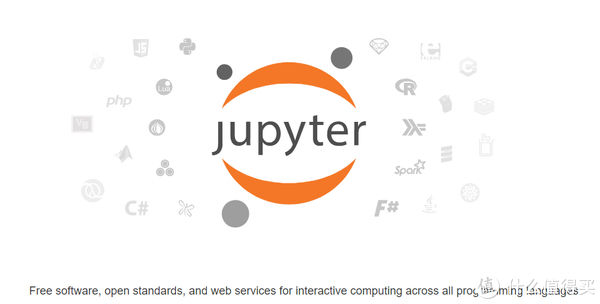
Jupyter是一个非营利组织,旨在“为数十种编程语言的交互式计算开发开源软件,开放标准和服务”。2014年由Fernando Pérez从IPython中衍生出来,Jupyter支持几十种语言的执行环境。Jupyter项目开发并支持交互式计算产品Jupyter Notebook(文件格式是.ipynb文件)、JupyterHub和JupyterLab。
Jupyter Notebook的安装
Jupyter Nootbook的安装需要在Python环境下安装,在电脑上安装的话可以通过安装Anaconda来实现Jupyter Notebook的安装,安装好Anaconda之后会一次性配置好Pythone的环境,同时也会为你安装好Jupyter Notebook及一些其他的工具。
如果只是在本地电脑上使用Jupyter Notebook的话,那么使用以上方法就可以了。
如果你想要可以随时随地远程使用Jupyter Notebook的话!那么接下来就是分享一个通过在群晖NAS上搭建Jupyter Notebook服务的方法,搭建之后可以随时随地在任一客户端直接通过网页访问进行使用,非常便携好用,强力推荐!
创建文件夹
在Docker共享文件夹下新建一个文件夹jupyter,新增everyone的读取和写入权限。这是为了后面用来映射保存Jupyter Notebook笔记文件。

获取映像
在群晖Container Manager中的注册表中搜索Jupyter Notebook获取印象,这时候你会发现很多个版本的Jupyter Notebook。
DSM 7.1 版本之前Docker套件就叫做Docker,DSM 7.2 之后更名为Container Manager,以下的步骤都是在DSM 7.2 的Container Manager上操作的,创建容器的步骤有一些些不同(Container Manager合并了一些步骤)不过都和之前Docker的操作类似,参数设置也都一样。
不同的版本里面所包含的内容完整度有所不同,下图可以大概看出来不同版本的映像之间的关系,下面的映像会含有上面映像的所有内容。
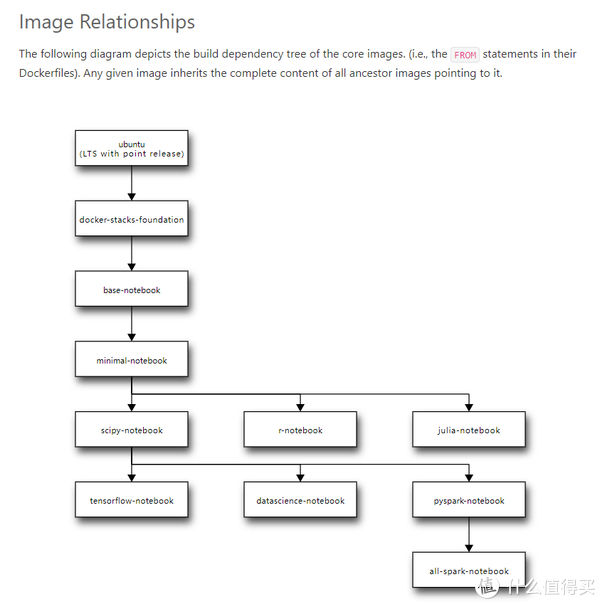
具体每个版本的介绍可以参考官方的文档介绍Selecting an Image。
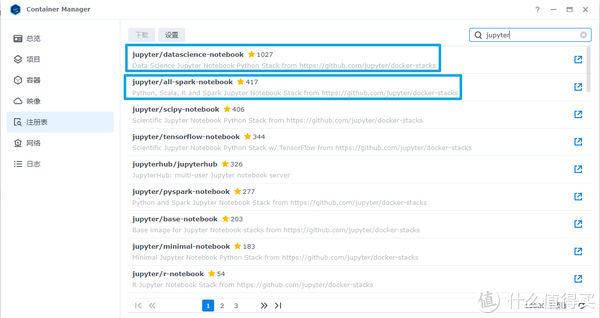
星标最多的是映像是jupyter/datascience-notebook,其次是映像jupyter/all-spark-notebook,为了后续方便我直接选择了映像jupyter/all-spark-notebook。
创建容器
运行下载好的映像,启用自动重新启动,点击下一步创建容器。
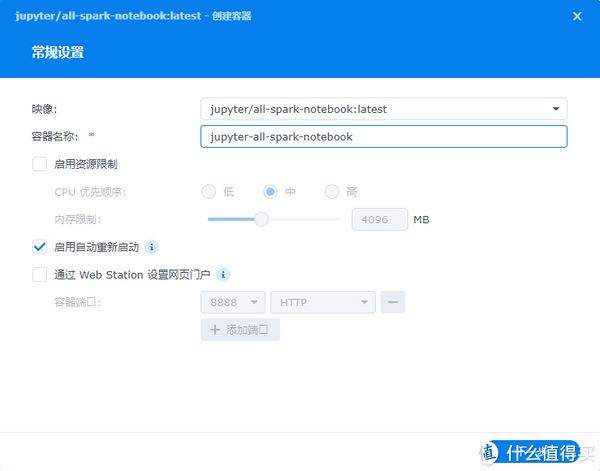
高级设置
映射本地端口8888到容器端口8888,
同时映射文件夹docker/jupyter到/home/jovyan/work,
其他设置默认,
然后点击下一步,容器就创建完成了。
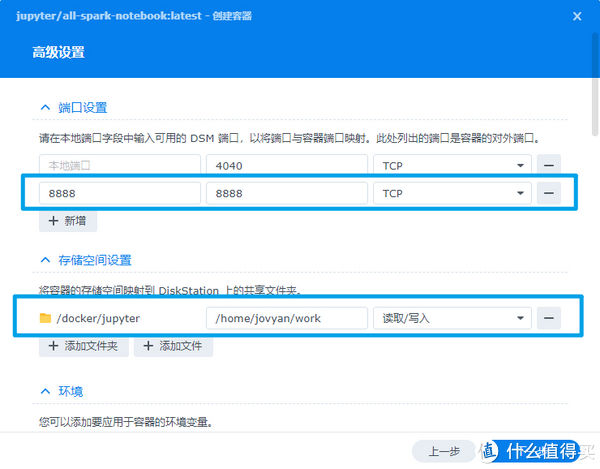
密码设置
点击创建好的容器,打开终端机,
输入jupyter server password,回车,
再输入你的密码,回车,
再二次确认密码,回车,出现下图中的提示则密码设置成功。
同时还可以再输入pip install jupyterlab-language-pack-zh-CN,安装一下Jupyter Notebook的中文包,后续登录后台可以切换成中文使用。
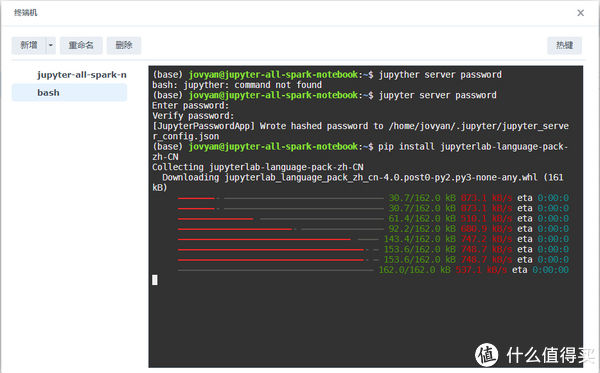
设置好了之后,关闭终端机。这时候就可以打开网页通过NAS的本地ip加上端口http://localhost:8888来访问Jupyter Notebook,输入密码登录。
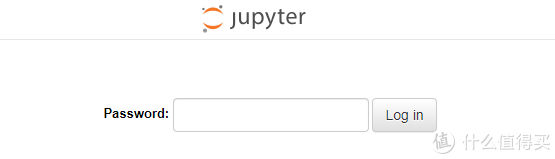
进入界面后可以按需将语言设置成中文。
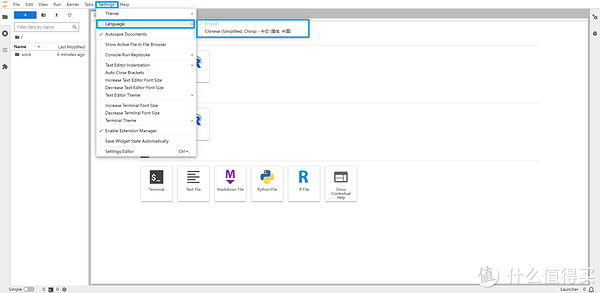
外网访问的话,只要在你的路由器上设置好端口转发,然后使用http://nas的域名:8888来远程访问登录Jupyter Notebook,可以随时随地完成NAS上还没有完成好的笔记作业,同时解决了安装和备份笔记的问题。
如果想要https访问的话,还需要在nas上做一下反向代理设置,设置方法与之前搭建Joplin Server的方法一样,可以查考之前文章的相关设置。
查看文章精彩评论,请前往什么值得买进行阅读互动
","gnid":"9392e795963b6d180","img_data":[{"flag":2,"img":[{"desc":"","height":"304","title":"","url":"https://p0.ssl.img.360kuai.com/t015f82c3969fd141cd.jpg","width":"600"},{"desc":"","height":"319","title":"","url":"https://p0.ssl.img.360kuai.com/t012080447e68d131c4.jpg","width":"600"},{"desc":"","height":"604","title":"","url":"https://p0.ssl.img.360kuai.com/t011c0db1b0bad85795.jpg","width":"600"},{"desc":"","height":"318","title":"","url":"https://p0.ssl.img.360kuai.com/t011c68315a51ab5e26.jpg","width":"600"},{"desc":"","height":"471","title":"","url":"https://p0.ssl.img.360kuai.com/t01c786f4a6173c4e0c.jpg","width":"600"},{"desc":"","height":"469","title":"","url":"https://p0.ssl.img.360kuai.com/t01d1637f17312ab361.jpg","width":"600"},{"desc":"","height":"373","title":"","url":"https://p0.ssl.img.360kuai.com/t012cc7078ad2305574.jpg","width":"600"},{"desc":"","height":"159","title":"","url":"https://p0.ssl.img.360kuai.com/t01f0fdcbbe2903d4ef.jpg","width":"555"},{"desc":"","height":"293","title":"","url":"https://p0.ssl.img.360kuai.com/t018d8863180a2e1fa2.jpg","width":"600"}]}],"original":0,"pat":"art_src_1,fts0,sts0","powerby":"cache","pub_time":1688045967000,"pure":"","rawurl":"http://zm.news.so.com/0269182a31d290e67fbd7dc86e3615f2","redirect":0,"rptid":"30bedfd8cd491a9c","rss_ext":[],"s":"t","src":"什么值得买","tag":[],"title":"一劳永逸!群晖NAS搭建Jupyter Notebook服务,随时随地网页即开即用!
慕逄郝3178如何在Jupyter Notebook中使用Tensorflow -
彭裴俘15848024921 ______ 1. 打开终端 2. 运行下面的命令来启用TensorFlow source activate tensorflow 3. 现在我们已经进入了TensorFlow的环境,我们要在这个环境中安装iPython和jupyter,运行下面的命令conda install ipython以及conda install jupyter 4. 下面的步骤基本...
慕逄郝3178ubuntu16.04 怎么安装非服务器版的jupyter notebook -
彭裴俘15848024921 ______ 环境:Ubuntu16.04 64位1. 安装pip (1)更新和升级包 [java] view plain copy sudo apt-get update sudo apt-get upgrade (2)安装pip [java] view plain copy sudo apt-get install python-pip 2. 安装Jupyter (1)升级pip [java] view plain copy sudo pip install --...
慕逄郝3178如何在jupyter中安装python模块 -
彭裴俘15848024921 ______ 安装的时候把添加到path选择上就行了python-2.7.10.msi大小:17.57M|所需财富值:5 已经过百度安全检测,放心下载点击下载下载量:0
慕逄郝3178如何在windows下使用pip安装 -
彭裴俘15848024921 ______ 方法/步骤1在安装pip前,请确认你win系统中已经安装好了python,和easy_install工具,如果系统安装成功,easy_install在目录C:\Python27\Scripts 下面, 进入命令行,然后把目录切换到python的安装目录下的Script文件夹下,运行 easy_inatall pip pip安装成功后,在cmd下执行pip, END 注意事项 安装pip前,系统要已经安装完成python和easy_install,并且设置了环境变量.
慕逄郝3178jupyter notebook python 怎么打开 -
彭裴俘15848024921 ______ 开始菜单anaconda目录下应该是默认安装了jupyter如果没有,那请打开这个目录下的那个命令行,输入 conda install jupyter回车进行安装,安装完了就出来了
慕逄郝3178jupyter环境变量怎么设定 -
彭裴俘15848024921 ______ 右击我的电脑---属性---高级---环境变量; 选择---系统变量(s): a.设置java_home环境变量: 单击---新建,在变量名中输入:”java_home” 在变量值中输入:”c:\j2sdk1.4.2_08” 然后---确定,到此已经设置好java_home环境变量. b.设置...
慕逄郝3178Python pip install jupyter -
彭裴俘15848024921 ______ 依赖包pyzmq 编译错误: https://www.lfd.uci.edu/~gohlke/pythonlibs/#pyzmq 这里下载whl格式的直接安装.whl格式的不用本地编译.
慕逄郝3178如何在多版本anaconda python环境下转换spyder -
彭裴俘15848024921 ______ 方法一:全程在cmd中操作1)先在conda中创建一个名为python2的环境,并下载对应版本python2.7 conda create --name python27 python=2.7 2)激活python2环境 activate python2 这里写图片描述3)在python2的环境下下载spyder和Jupter ...
慕逄郝3178python jupyter怎么让图不显示在网页 -
彭裴俘15848024921 ______ 两个解决方案: 一是在机器上装微软的c编译环境,这个挺恶心,想搞的可以再去网上找了.有时候pip直接安装找到的是 源码格式的,需要在本地编译,需要编译环境. 二是下载这个包的whl格式,这个不用编译就可以安装. pip install xxx.whl 你所需的这个可以从这里下载: https://www.lfd.uci.edu/~gohlke/pythonlibs/#jupyter 这个地址还有很多其他的whl包,请收藏这个地址. 另外,仔细看你得日志信息,jupyter 本身没问题,下的是whl包,是安装所需的依赖的时候,应该是pyzmq 这个包,可以去上述网址上搜索它的whl格式,单独安装后 再安装 jupyter.
慕逄郝3178如何在jupyter运行python -
彭裴俘15848024921 ______ 安装Python3切换 Python | IPython/Jupyter搭建佳交互环境 中国//jingyan.baidu中国/article/656db918ee4e13e381249cac.htm